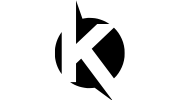Cikgu Guna StreamYard Sahaja Untuk Mengajar Secara Streaming Dengan Mudah
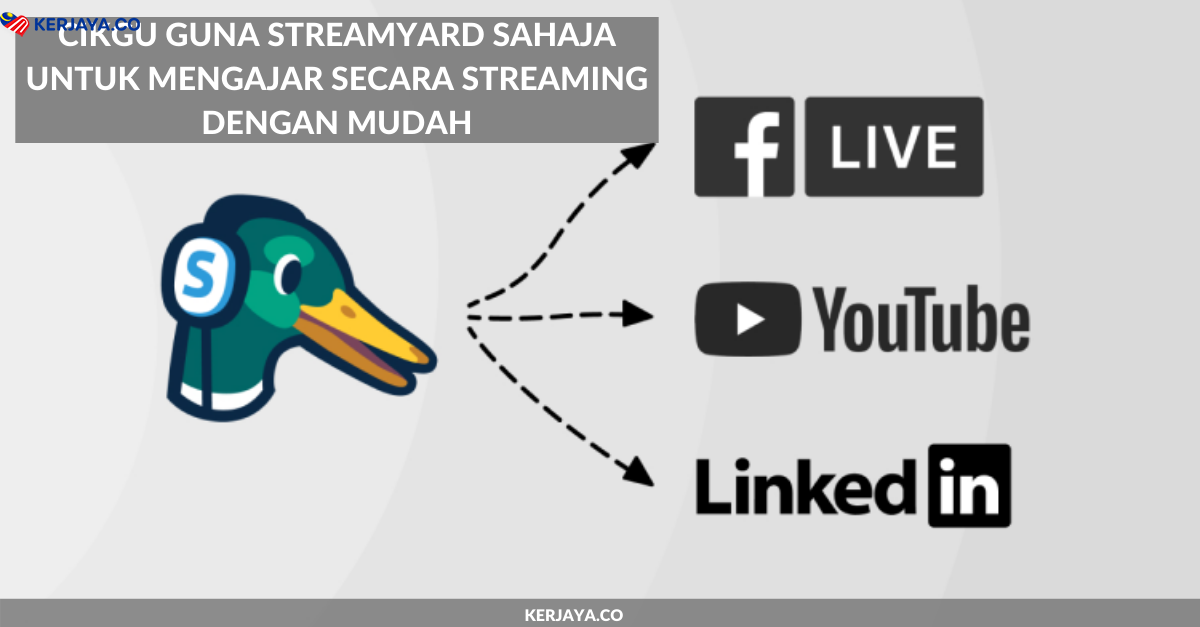
Streaming Mengajar Cara Mudah Dengan Stream Yard
Terdapat pelbagai jenis alternatif yang digunakan oleh para guru untuk mengajar anak murid sepanjang PKP. Usaha-usaha yang dibuat oleh guru adalah untuk memastikan anak murid mendapat ilmu walaupun masing-masing berada di rumah.
Antara aplikasi streaming yang paling mudah dan senang digunakan ialah StreamYard.
Cara Menggunakan Aplikasi StreamYard
Berikut adalah cara yang mudah untuk menggunakan aplikasi Streamyard :
1. Buka Laman Web StreamYard
Anda tidak perlu download aplikasi ini dan terus laman web StreamYard di sini :
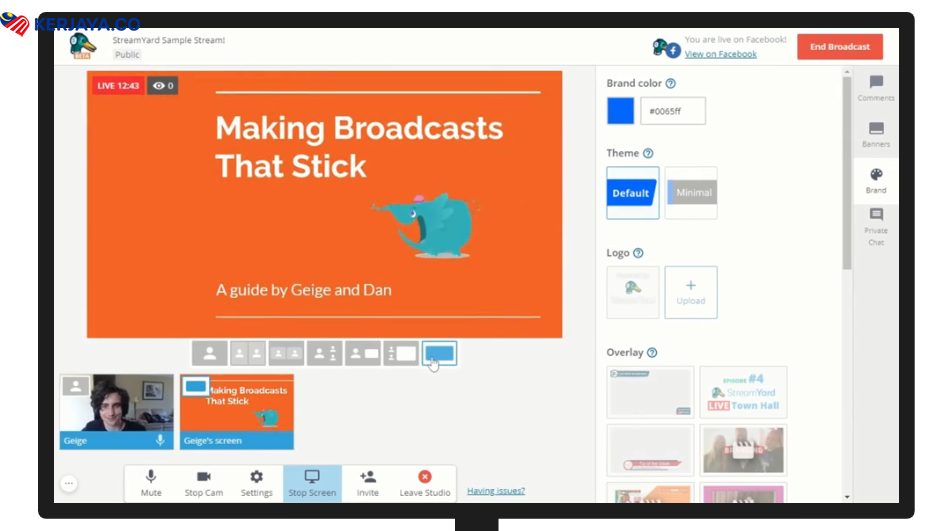
2. Cipta Account StreamYard Anda
- Masukkan emel anda dan klik GET STARTED
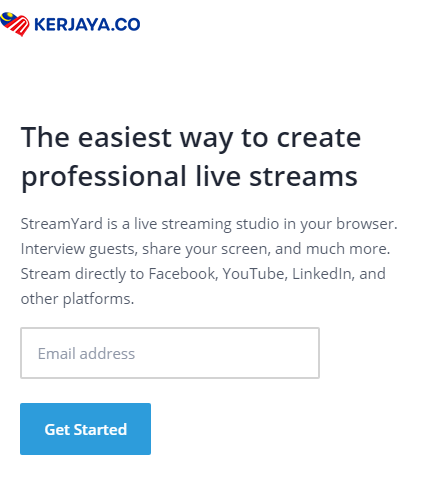
- Anda akan mendapat mesej iaitu GET LOGIN CODE yang dihantar melalui emel nada.
- Masukkan kod tersebut.
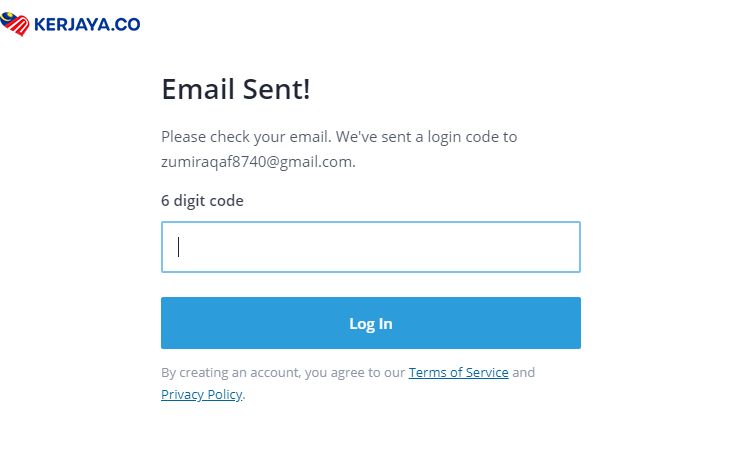
- Klik LOG IN setelah kod dimasukkan.
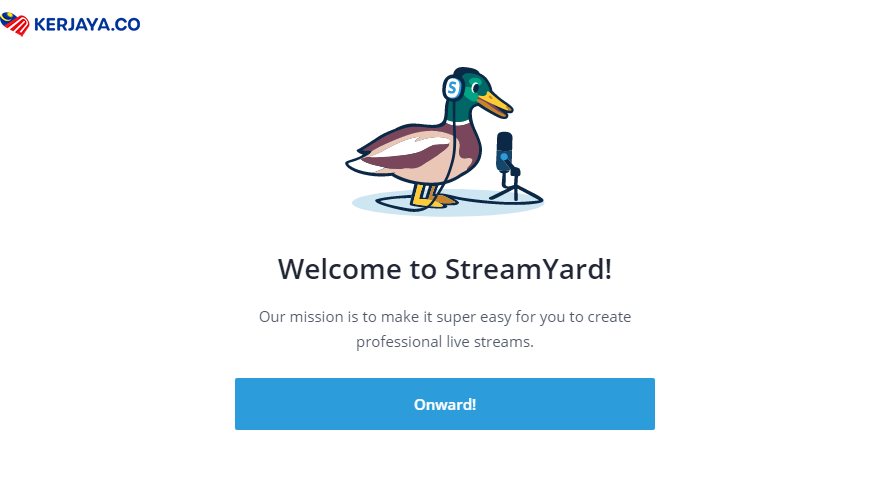
- Klik ONWARD
3. Hubung Dengan Youtube
- Pilih YOU TUBE CHANNEL untuk live streaming.
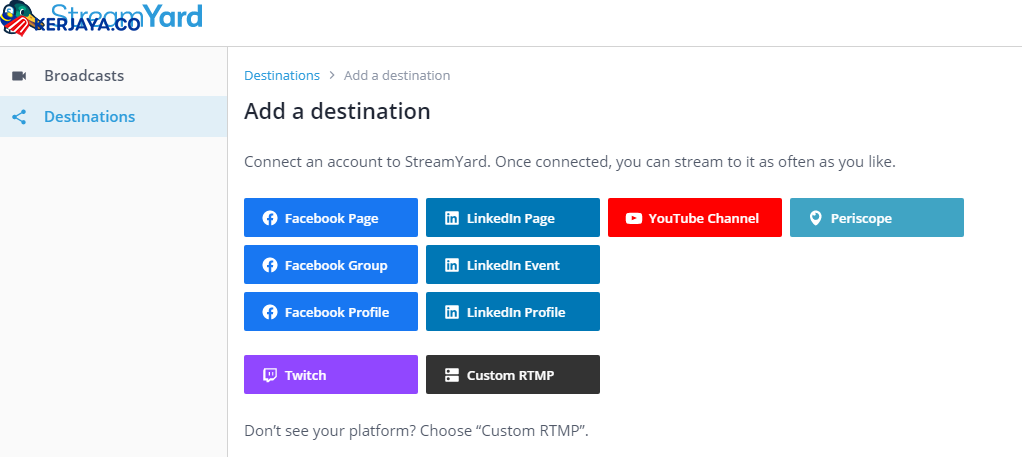
- Klik pada emel anda.
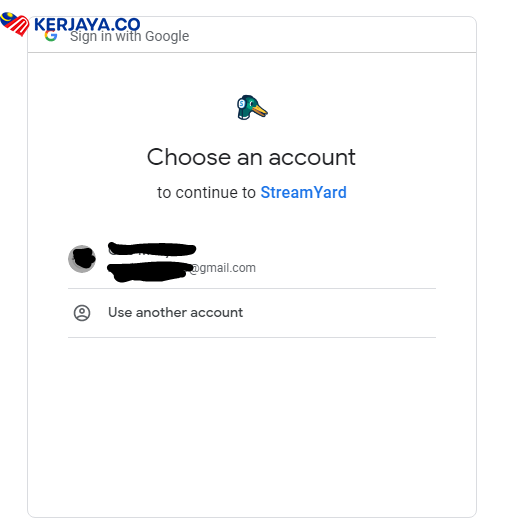
- Klik ALLOW untuk akses ke YOUTUBE CHANNEL anda.
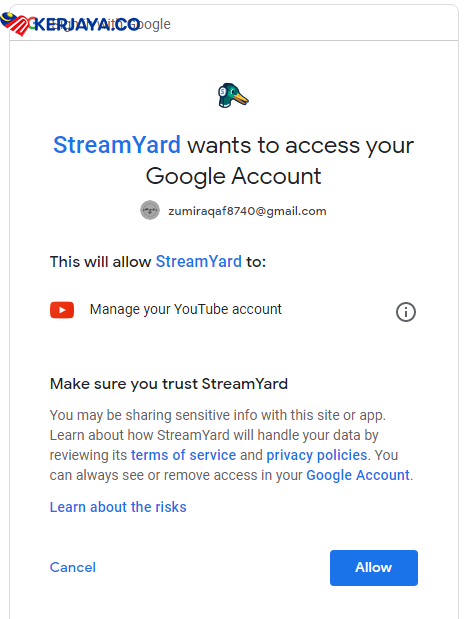
- Anda akan mendapat mesej berjaya dan anda perlu menunggu selama 24 jam sebelum anda boleh mula broadcast dengan menggunakan channel Youtube.
4. Create Broadcast
- Klik butang yang disediakan.
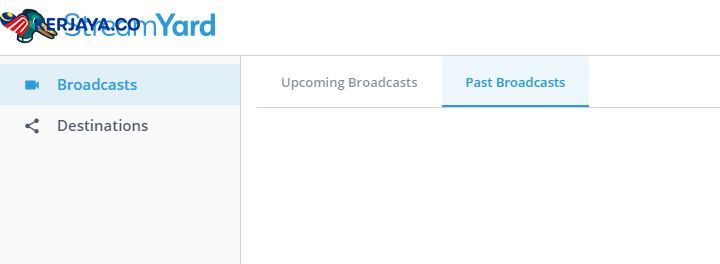
- Kemudian pilih channel Youtube anda.
- Isi maklumat yang berkaitan dengan BROADCAST anda.
- Letak tajuk yang bersesuaian.
- Setkan video anda kepada PUBLIC jika mahu ditonton oleh semua orang termasuk yang membuat carian di Youtube pada butang PRIVACY.
- Jika anda ingin jadualkan video anda, anda boleh SCHEDULE dengan masa dan tarikh yang tertentu. Anda boleh setkan thumbnail atau gambar preview sebelum video anda ditonton.
- Klik CREATE BROADCAST
5. Akses Kamera Dan Mikrofon
- Jangan lupa untuk benarkan akses StreamYard ke kamera dan mikrofon anda.
- Klik ALLOW.
- Letakkan nama anda dan klik pada ENTER BROADCAST VIDEO.
- Akses ini boleh ON dan OFF mengikut kesesuaian.
- Boleh setting untuk gambar yang lebih cantik.
- Setkan nama anda pada DISPLAY NAME.
6. Broadcast Studio Untuk StreamYard
- Klik ADD TO STREAM untuk tambah ke skrin anda.
- Klik REMOVE FROM STREAM untuk keluar dari skrin anda.
- Bahagian sebelah kanan akan kelihatan LIVE COMMENTS daripada audien.
- Klik butang INVITE bagi link untuk dikongsi dengan rakan presenter.
- Maksimum 6 presenter untuk setaip kali streaming.
7. Share Screen
- Anda boleh share PDF atau POWERPOINT semasa streaming dengan menggunakan SHARE SCREEN.
- Klik STOP SHARING jika ingin hentikan perkongsian anda.
- Wajah anda tidak terpapar ketika SHARE SCREEN, tetapi semasa paparan di YOUTUBE, wajah anda akan kelihatan di skrin.
8. Go Live
- Klik butang GO LIVE untuk mulakan streaming anda.
- Lihat tombol merah di kiri dan kanan skrin anda tertulis LIVE.
- Jika anda mahu hentikan streaming live anda, klik sahaja END BROADCAST.
9. Urus Dashboard
- Klik RETURN TO DASHBOARD.
- Senarai broadcast yang anda rancang pada UPCOMING BROADCAST.
- Senarai broadcast yang telah dijalankan pada PAST BROADCAST.
- Butang MORE untuk lebih banyak pilihan.
- Klik DELETE jika anda tidak mahu video termasuk fail di YouTube.
Jadi, cikgu-cikgu boleh menjimatkan masa dan space laptop kerana aplikasi ini tidak perlu di download dan terus boleh streaming melalui channel YOUTUBE sendiri. Gunakan kelebihan StreamYard untuk memudahkan urusan cikgu mengajar anak bangsa dalam keadaan PKP yang dilalui sekarang ini.
Semoga perkongsian in memberi manfaat buat cikgu-cikgu sekalian.